Wissensdatenbank
1000 FAQ, 500 Anleitungen und Lernvideos. Hier gibt es nur Lösungen!
kChat-Benachrichtigungen verwalten
Dieser Leitfaden beschreibt die wichtigen Elemente, um keine Diskussionen in kChat zu verpassen, die Sie betreffen.
Vorwort
- Wenn die Benachrichtigungen korrekt für die mobile App kChat konfiguriert sind, funktionieren sie auch auf Smartwatches (z. B. Garmin oder Apple Watch).
Benachrichtigungen der Desktop-App-Symbolleiste verwalten
Sie können beispielsweise entscheiden, das Symbol der Desktop-App bei neuen Nachrichten zu animieren:
- Öffnen Sie die Desktop-App kChat (Desktop-Anwendung auf macOS / Windows / Linux).
- Klicken Sie mit der linken Maustaste auf das Symbol der Desktop-App im Benachrichtigungsbereich Ihres Computers (oben rechts auf macOS, unten rechts auf Windows und ein Doppelklick links in der Taskleiste auf Linux).
- Klicken Sie auf Einstellungen...
- Unter App-Einstellungen legen Sie die Benachrichtigungseinstellungen des Betriebssystems fest:

Benachrichtigungen für Diskussionen & Ereignisse verwalten
Um die Benachrichtigungen von kChat zu verwalten und beispielsweise benachrichtigt zu werden, wenn Ihnen eine neue Nachricht direkt zugestellt wird oder wenn Sie einer bestimmten Nachricht folgen, einschließlich bestimmter Schlüsselwörter:
- Hier klicken, um auf die kChat Web-App (Online-Dienst kchat.infomaniak.com) zuzugreifen, oder öffnen Sie die kChat Mobile-App (App für Smartphone oder Tablet iOS / Android) oder die kChat Desktop-App (Desktop-Anwendung auf macOS / Windows / Linux).
- Klicken Sie auf das Symbol Einstellungen oben rechts in der Oberfläche.
- Klicken Sie auf Benachrichtigungen:

- Legen Sie fest, wie Sie benachrichtigt werden möchten (Computer/Mobil, anwesend/abwesend usw.) und in welchem Fall (jede Nachricht oder nur Nachrichten mit Erwähnung, verfolgte Nachricht usw.).
- Wählen Sie aus, regelmäßig E-Mail-Benachrichtigungen zu erhalten:
- Diese E-Mail wird entweder täglich oder 1 Mal pro Woche zwischen 6 und 8 Uhr morgens gesendet und zeigt dem Benutzer die Nachrichten an, die er nicht gelesen hat.
- Der Benutzer erhält eine E-Mail pro kChat-Produkt, auf das er zugreifen kann.
- Legen Sie ein Schlüsselwort fest, für das Sie benachrichtigt werden möchten, wenn eine neue Nachricht veröffentlicht wird:

Benachrichtigungen eines bestimmten Kanals verwalten
Im betreffenden Chat-Kanal:
- Klicken Sie auf den Pfeil rechts neben dem Namen des betreffenden Kanals.
- Klicken Sie auf Benachrichtigungseinstellungen:
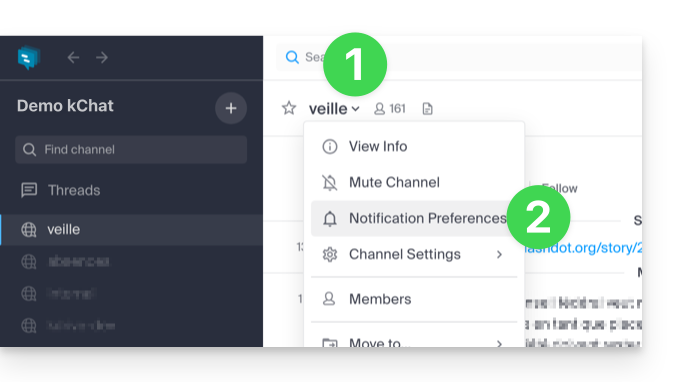
- Navigieren Sie und aktivieren Sie die verschiedenen gewünschten Benachrichtigungen.
- Eine der vorgeschlagenen Optionen ermöglicht es, automatisch benachrichtigt zu werden, sobald ein Diskussionsthread (thread) nach einer im betreffenden Kanal veröffentlichten Nachricht beginnt.
- Speichern Sie Ihre Auswahl, indem Sie auf die Schaltfläche unten klicken:
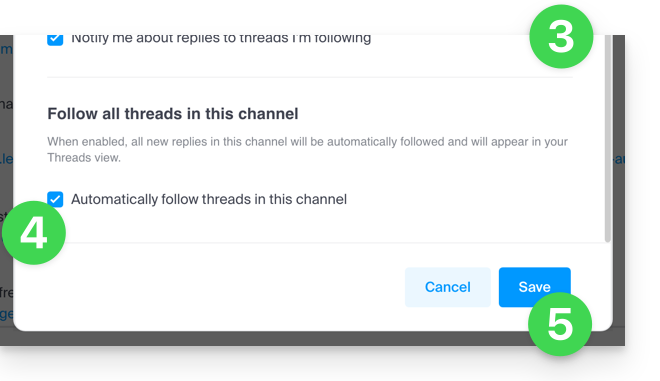
Benachrichtigungen eines bestimmten Gesprächs verwalten
Um über eine neue Nachricht in einem bestimmten Diskussionsthread (thread) benachrichtigt zu werden, auch wenn Sie nicht direkt beteiligt sind, müssen Sie die Verfolgung: aktivieren.
- … entweder indem Sie das Aktionsmenü rechts neben einem Benutzer in einem Gespräch bewegen:

- … oder indem Sie auf Verfolgen oben im Gespräch klicken:

Link zu dieser FAQ:

